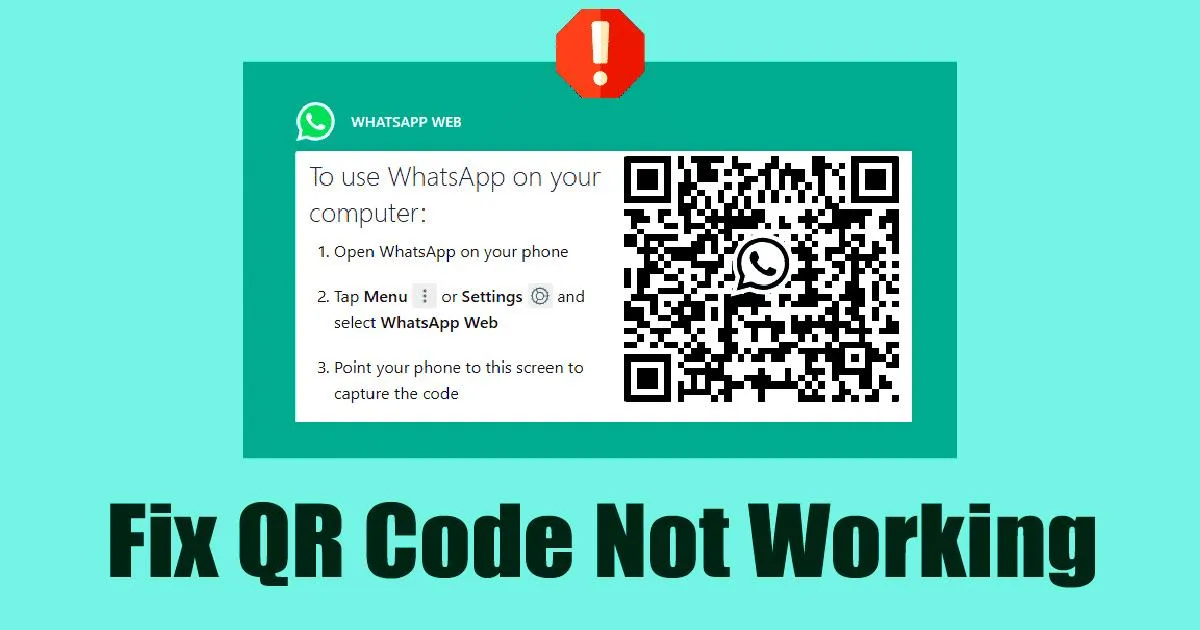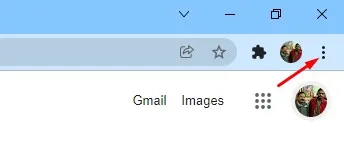WhatsApp wiwitane dikenalake minangka aplikasi olahpesen cepet seluler (Android lan iOS). Mengko, iki ngenalake versi web, ngidini pangguna bisa komunikasi karo kanca liwat browser web.
Banjur, WhatsApp ngluncurake aplikasi desktop kanggo Windows lan Mac. Sanajan aplikasi desktop kanggo WhatsApp cukup sugih fitur, pangguna isih seneng nggunakake versi web.
Keuntungan nggunakake WhatsApp Web yaiku ngidini sampeyan ngobrol ing laptop lan komputer tanpa nginstal app. Sampeyan mbutuhake sambungan internet aktif lan browser web kanggo ngakses kabeh obrolan WhatsApp.
Nanging, bubar akeh pangguna sing nemoni masalah nalika nggunakake WhatsApp Web. Pangguna kacarita sing Kode QR ing WhatsApp Web ora dimuat . Dadi, yen WhatsApp Web QR Code uga ora bisa digunakake ing PC / Laptop sampeyan, banjur coba cara ngatasi masalah iki.
Napa kode QR kanggo WhatsApp ora bisa digunakake?
Sadurunge ngetutake cara ngatasi masalah, sampeyan kudu ngerti kenapa Kode QR WhatsApp Web gagal dimuat. Ora ana siji, nanging akeh alasan kenapa kode QR WhatsApp ora bisa didownload. kene padha.
- Masalah koneksi internet / ora ana internet.
- Cache browser sing rusak/ketinggalan jaman.
- VPN utawa sambungan proxy.
- browser web lawas.
- browser web sing ora kompatibel.
- Adblockers / Ekstensi.
- Piranti lunak antivirus.
Dadi, iki sawetara perkara sing ngganggu fungsi WhatsApp Web.
Kepiye cara ndandani kode QR web WhatsApp ora bisa digunakake?
Saiki sampeyan ngerti alasan sing bisa ditindakake kanggo ora bisa digunakake Kode QR WhatsApp Web , sampeyan kudu ngatasi masalah. Ing ngisor iki, kita wis nuduhake sawetara cara paling apik kanggo ngatasi masalah kode QR sing ora dimuat ing WhatsApp.
1. Priksa manawa komputer wis nyambung menyang Internet
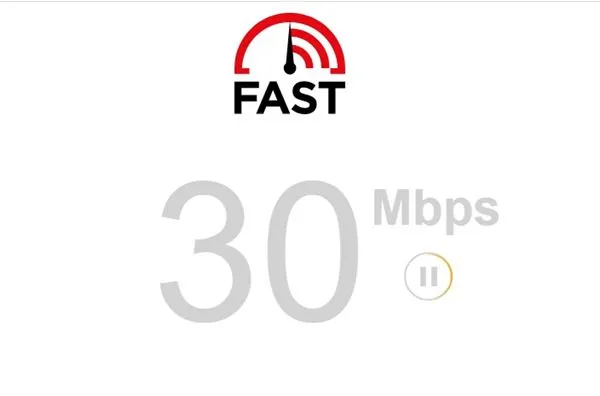
Yen Kode QR WhatsApp Web gagal dimuat, sing pertama sampeyan kudu mriksa sambungan internet.
Ora ana utawa sambungan internet sing ora stabil dadi sebab kenapa kode QR WhatsApp ing desktop gagal dimuat. Dadi, sadurunge nyoba cara liya, priksa manawa internet sampeyan bisa digunakake.
Sampeyan bisa nggunakake situs tes kacepetan kanggo mriksa yen internet sampeyan bisa digunakake utawa ora. Utawa sampeyan bisa ngawasi Pangurus Tugas sampeyan lan mriksa tab jaringan Kanggo ndeleng manawa internet sampeyan kasedhiya lan stabil.
2. Wiwiti maneh browser web
Yen internet sampeyan bisa digunakake, nanging kode QR WhatsApp Web ora dimuat, sampeyan kudu miwiti maneh browser web. Wiwiti maneh browser web bakal ngilangi kesalahan utawa gangguan sing nyegah kode QR ora ditampilake kanthi bener.
Sanajan disaranake miwiti maneh komputer, mung miwiti maneh browser web uga bakal mbantu ngatasi masalah Kode QR WhatsApp Web sing ora bisa digunakake. Cukup nutup browser web lan bukak maneh.
3. Priksa manawa WhatsApp mudhun
Yen WhatsApp Web mlaku kanthi apik ing komputer, nanging dumadakan mandheg lan mbutuhake sampeyan mindhai kode QR maneh, kemungkinan server WhatsApp mati kanggo pangopènan.
Server WhatsApp mudhun minangka salah sawijining sebab utama Gagal ndownload Kode QR WhatsApp Web . Yen server mudhun ing saindenging jagad, sampeyan uga ora bisa nggunakake aplikasi seluler lan desktop WhatsApp.
Sampeyan bisa mriksa kaca Server WhatsApp ing DownDetector Kanggo mriksa apa WhatsApp ngalami masalah teknis. Yen mudhun kanggo kabeh wong, sampeyan kudu ngenteni server dipulihake.
4. Priksa kompatibilitas browser
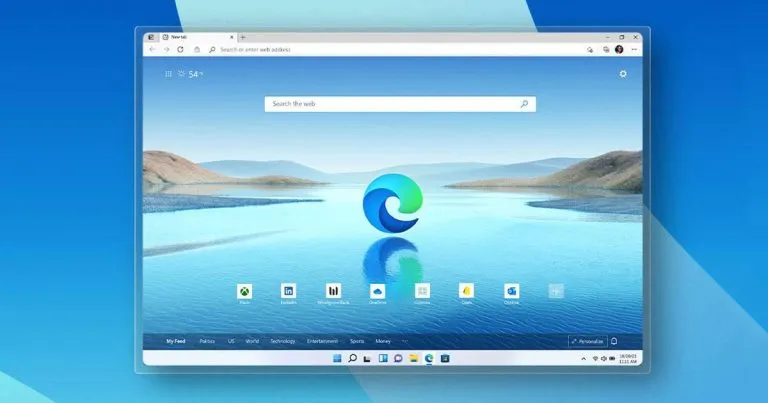
WhatsApp Web bisa digunakake karo saben browser web modern, nanging kadhangkala pangguna nggunakake browser web sing wis lawas kaya Internet Explorer.
Ya, WhatsApp ndhukung browser web populer, nanging ora ndhukung kabeh. Sampeyan ora bakal bisa mbukak WhatsApp Web ing browser web sing ora didhukung.
WhatsApp nyaranake nggunakake Microsoft Edge utawa Google Chrome kanggo nambah stabilitas. Uga dianggo kanthi apik ing Firefox, Safari, lan Opera.
5. Pateni alat / ekstensi pamblokiran
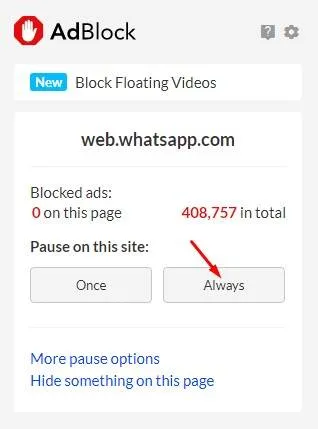
Yen kabeh apik, nanging kode QR WhatsApp Web isih ora bakal dimuat, mula sampeyan kudu mateni Adblockers. Sawetara pamblokir iklan ngalangi skrip sing tanggung jawab kanggo nampilake kode QR.
Yen sampeyan nggunakake pamblokiran iklan, pamblokiran iklan bisa uga dadi penyebabe. Ora mung pamblokir iklan, nanging sampeyan uga kudu mateni ekstensi sing ngalangi pelacak utawa skrip saka kaca web.
Kanggo mateni pamblokiran iklan, klik Titik telu> Alat Liyane> Ekstensi . Ing kaca ekstensi, Pateni ekstensi sing sampeyan pikir nyebabake masalah .
6. Pateni VPN utawa setelan proxy
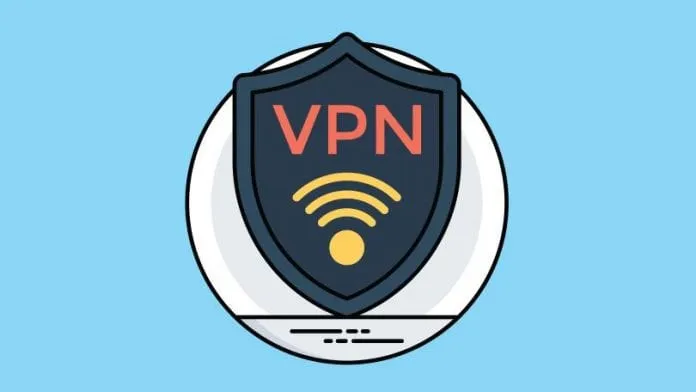
VPN utawa Proxy asring ngganggu fungsi layanan web. Ing kasus iki, ngganggu WhatsApp Web.
Nalika sampeyan nyambung menyang VPN utawa proxy, komputer sampeyan nyoba nyambungake saka lokasi liyane. Kadhangkala, gagal nggawe sambungan, sing nyebabake Kode QR WhatsApp Web ora katon .
Dadi, yen sampeyan wis nyiyapake proxy ing PC / Laptop, utawa yen sampeyan nggunakake aplikasi VPN, mateni banjur muat ulang WhatsApp Web.
7. Mbusak cache browser Panjenengan
Kaya sing kasebut ing ndhuwur, cache browser sing wis lawas utawa rusak minangka panyebab utama kesalahan WhatsApp Web Not Loading.
Cache browser sing lawas utawa rusak bisa ngalangi kinerja browser web sampeyan. Sampeyan bisa uga sok dong mirsani manawa sawetara situs web ora dimuat kanthi bener utawa sawetara layanan nampilake kesalahan. Dadi, priksa manawa mbusak cache browser kanggo ngatasi masalah web WhatsApp.
1. First, mbukak browser Chrome lan klik ing Telung poin kasebut ing pojok tengen ndhuwur.
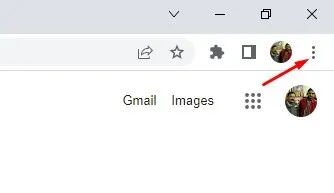
2. Saka dhaptar pilihan sing katon, pilih Piranti liyane > Busak data browsing .
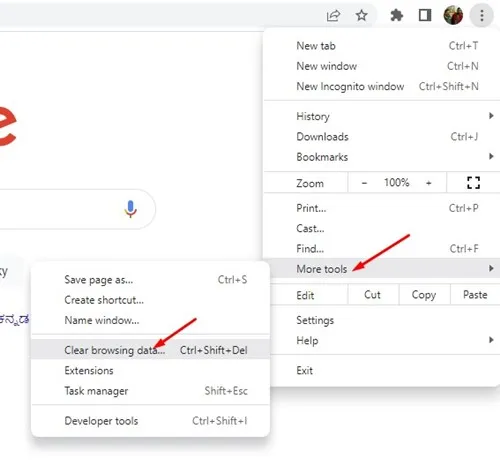
3. Ing pituduh "Clear browsing data", pilih "Cookies and cache" kanggo foto lan file. Sawise rampung, klik tombol kasebut Ngilangke data .
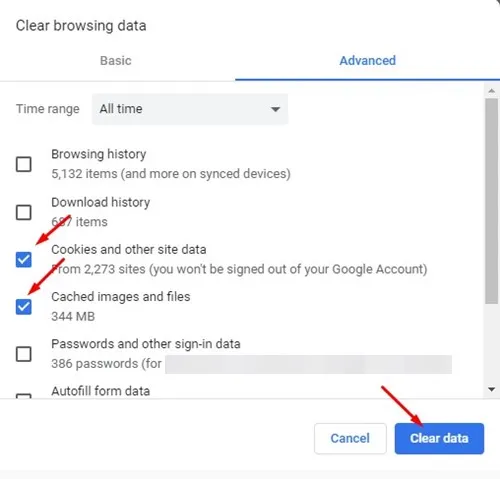
Iki! Iki bakal mbusak cache browser web lan ndandani Kode QR kanggo WhatsApp Web ora mbukak chrome .
8. Nganyari browser web sampeyan
Masalah Scanner Kode QR WhatsApp sing ora bisa uga bisa uga katon amarga browser web sing wis lawas. Browser web sing sampeyan gunakake wis ngeculake dhukungan kanggo WhatsApp ing versi lawas.
Sawetara file browser bisa rusak. Apa wae, yen Kode QR Web WhatsApp ora bisa digunakake sawise ngetutake kabeh cara, sampeyan bisa nyoba nganyari browser web sampeyan. Ing ngisor iki, kita wis nuduhake langkah-langkah kanggo nganyari Google Chrome.
1. Bukak Chrome banjur tutul Telung poin kasebut ing pojok tengen ndhuwur.
2. Saka dhaptar pilihan sing katon, pilih Pitulung > Babagan Google Chrome .
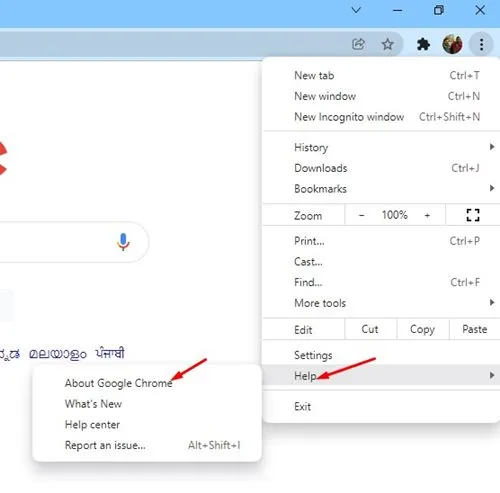
3. Saiki, Google Chrome bakal kanthi otomatis mriksa nganyari kasedhiya. Yen ana nganyari kasedhiya, bakal diinstal kanthi otomatis.
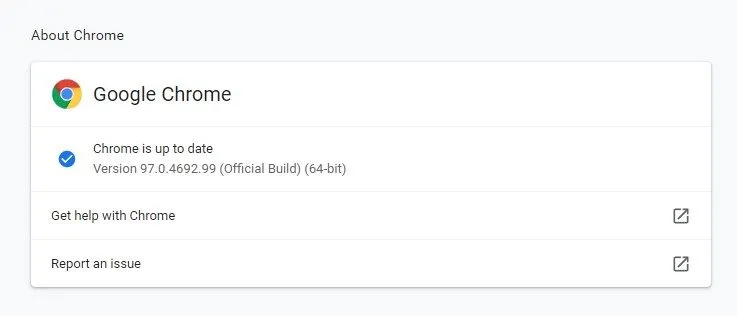
Maca uga: Cara nggawe lan nggunakake Avatar WhatsApp
Dadi, iki minangka sawetara cara sing paling apik kanggo ndandani Kode QR sing ora bisa digunakake ing Windows. Cara kasebut uga bakal ngatasi masalah liyane, kayata Kode QR kanggo WhatsApp ing web . Yen sampeyan butuh bantuan liyane kanggo ndandani Kode QR WhatsApp Web ora bisa digunakake, kabari ing komentar. Uga, yen artikel mbantu sampeyan, banjur bareng karo kanca-kanca uga.